【VxRail】既存環境からvSAN 環境へのMigration:その② 【PowerCLIのInstall】
**** 留意事項 *****
こちらのブログの内容はDECN(Dell EMC Community Network)に投稿されたブログの再掲です。
DECNが近い将来に廃止となるためこちらに移行させていただいております。
内容についてはオリジナルの執筆当時のものとなりますので最新ではない場合がありますがご容赦ください。
前回のイントロに続いて、本記事では既存環境からVxRailへのVM移行に必要となるVMware PowerCLIをInstall手順を説明します。
現行のvSphere Web Clientでは共通のSSOドメインを持たない(拡張リンクモードでない)他のvCenterへのCross vCenter vMotionを実施することはできません。
そのため、VMware PowerCLIで実施する必要があります。
前回および次回のリンク
既存環境からvSAN 環境へのMigration:その① 【イントロダクション】
既存環境からvSAN 環境へのMigration:その③ 【既存環境からのvMotion】
続・既存環境からvSAN 環境へのMigration【実環境向けのコマンド考察】
【VxRail】 新・既存環境からvSAN 環境へのMigration【Flings】【Cross vCenter Workload Migration Utility】
========= Install 前提条件 ===========
VMware PowerCLIのVersionは6.5 R1以上である必要があります。本手順では投稿時の最新であるVMware PowerCLI 10.1.1のInstallを想定しています。
Windows OS環境に最新のVMware PowerCLIをインストールするためにはWindows PowerShell のVersion 3.0以降である必要がありますが、5.1 までUpgradeされていることを前提としています。
Windows PowerShell 5.1は WMF 5.1の Installerに含まれていますので.Net framework 4.5をInstallしたのち、お使いのOS Versionに合わせたWMF Installerよりインストールしてください。(要 Reboot)
参考:Installing Windows PowerShell | Microsoft Docs
========= VMware PowerCLI Install 手順 ===========
1.Windows PowerShellの起動
※管理者モードで起動してください
2.Version確認
$PSVersionTable コマンドを実行してVersionが5.1であることを確認してください。
3.スクリプトの実行を許可
以下のコマンドを実行してスクリプトの実行を許可してください。
Set-ExecutionPolicy RemoteSigned
※クリックして画像を拡大してください
4.PowerCLIのダウンロードをインストール
参考:https://www.powershellgallery.com/packages/VMware.PowerCLI/10.1.1.8827524
Windows PowerShellにて以下のコマンドを実行してください。
Install-Module -Name VMware.PowerCLI -AllowClobber
※そこそこ時間がかかります。なにも動いていないように見えてもエラーになるかコマンドが返ってくるまでは放置してください。
※クリックして画像を拡大してください
5.PowerCLIの起動
Installが終わったらPowerCLI Moduleを読み込んでPowerCLIを起動してください
コマンドは以下です。
Import-Module VMware.PowerCLI
最初に起動したときにCEIPへの参加を是非を聞かれるのでコマンドを実行して設定すれば以後は出なくなります。
Set-PowerCLIConfiguration -Scope User -ParticipateInCEIP $false
※クリックして画像を拡大してください
6.セキュリティ警告を無視に設定する
参考:http://kwmtlog.blogspot.com/2018/03/Set-PowerCLIConfiguration.html
以下のコマンドを実行して警告を無視にしてください。
Set-PowerCLIConfiguration -InvalidCertificateAction Ignore -Scope AllUsers
7.タイムアウト値を無限にする(Option)
PowerCLIではデフォルトで300秒のタイムアウト値が設定されていますが、少し大きめの仮想マシンであれば容易に5分以上かかってしまいます。
次回に紹介する-RunAsyncオプションを利用すれば、バックグラウンドでの実行となるためタイムアウト値は関係ありませんが、移行の順番などを明示的に管理したい場合はフォアグランドでの実行が好ましい場合があるかもしれません。
その場合は以下のコマンドを利用してタイムアウト値を-1 (無期限)にしてください。
Set-PowerCLIConfiguration -WebOperationTimeoutSeconds -1 -Scope AllUsers
今回はPowerShellのInstall方法を紹介しました。
次回は実際に既存のVMware環境からVxRail環境へvMotionをします。



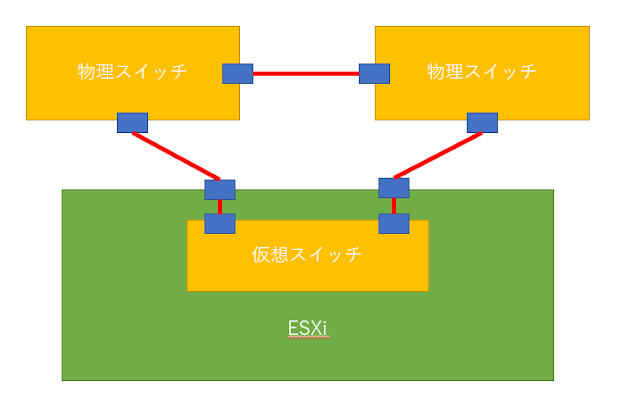

コメント
コメントを投稿